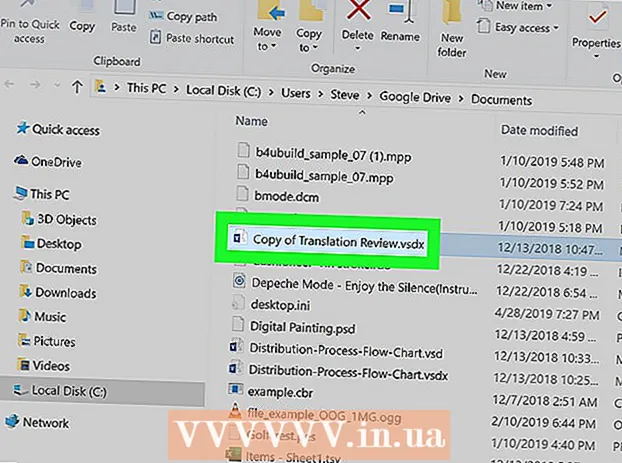Forfatter:
Joan Hall
Opprettelsesdato:
6 Februar 2021
Oppdater Dato:
1 Juli 2024

Innhold
Vi mottar mange e -poster hver dag. Å organisere e -post i henhold til deres prioritet kan spare tid. Yahoo Mail har et innebygd filtreringssystem som lar deg automatisk sortere innboksene dine i passende mapper. For eksempel kan de nødvendige brevene sendes til en spesialopprettet mappe og unødvendige - til mappen "Spam". Dette gjør det lettere å behandle e -post, spesielt hvis du mottar hundrevis av e -postmeldinger om dagen.
Trinn
Del 1 av 3: Opprette mapper
 1 Logg deg på Yahoo Mail -innboksen.
1 Logg deg på Yahoo Mail -innboksen. 2 Lag en ny mappe. Klikk på "Mapper" i den venstre ruten. En liste over tilgjengelige mapper vil vises, og til høyre for den er en knapp med et "+" -tegn. Klikk på denne knappen for å opprette en ny mappe.
2 Lag en ny mappe. Klikk på "Mapper" i den venstre ruten. En liste over tilgjengelige mapper vil vises, og til høyre for den er en knapp med et "+" -tegn. Klikk på denne knappen for å opprette en ny mappe.  3 Gi den nye mappen et navn. Gi den et kort, men beskrivende navn for å hjelpe deg med å identifisere innholdet i mappen.
3 Gi den nye mappen et navn. Gi den et kort, men beskrivende navn for å hjelpe deg med å identifisere innholdet i mappen.  4 Lag flere nye mapper (om nødvendig). Gjenta trinn 2 og 3 for å gjøre dette.
4 Lag flere nye mapper (om nødvendig). Gjenta trinn 2 og 3 for å gjøre dette.
Del 2 av 3: Legge til et filter
 1 Åpne innstillingene. For å gjøre dette, klikk på det tannhjulformede ikonet (øvre høyre hjørne av skjermen) og velg "Innstillinger" fra menyen som åpnes.
1 Åpne innstillingene. For å gjøre dette, klikk på det tannhjulformede ikonet (øvre høyre hjørne av skjermen) og velg "Innstillinger" fra menyen som åpnes.  2 Klikk på Filtre i vinduet for preferanser.
2 Klikk på Filtre i vinduet for preferanser. 3 En liste over eksisterende filtre åpnes. Klikk på en av dem for å se innstillingene.
3 En liste over eksisterende filtre åpnes. Klikk på en av dem for å se innstillingene.  4 Legg til et filter. For å gjøre dette, klikk på "Legg til".
4 Legg til et filter. For å gjøre dette, klikk på "Legg til".  5 Skriv inn et navn for filteret. Det skal være kort og informativt.
5 Skriv inn et navn for filteret. Det skal være kort og informativt.
Del 3 av 3: Sette opp filteret
 1 Angi filterinnstillinger. De inkluderer:
1 Angi filterinnstillinger. De inkluderer: - Avsender
- Mottaker
- Emne
- E-posttekst (teksten i brevet).
 2 Angi målmappen. Dette er mappen der den filtrerte e -posten skal sendes. Velg ønsket mappe fra rullegardinlisten.
2 Angi målmappen. Dette er mappen der den filtrerte e -posten skal sendes. Velg ønsket mappe fra rullegardinlisten.  3 Lagre endringene. For å gjøre dette, klikk "Lagre".
3 Lagre endringene. For å gjøre dette, klikk "Lagre".  4 Legg til noen flere filtre. Gjenta trinn 3 til 8 for å gjøre dette. Sørg for at filtrene som er lagt til er komplementære og ikke motstridende.
4 Legg til noen flere filtre. Gjenta trinn 3 til 8 for å gjøre dette. Sørg for at filtrene som er lagt til er komplementære og ikke motstridende.  5 Sorter filtrene. Bruk pilene til å flytte filtrene opp eller ned for å bestemme prioriteten (det vil si at det første filteret i listen har forrang foran det andre, og så videre).
5 Sorter filtrene. Bruk pilene til å flytte filtrene opp eller ned for å bestemme prioriteten (det vil si at det første filteret i listen har forrang foran det andre, og så videre).  6 Klikk "Lagre" for å gå ut av oppsettvinduet. Du kommer tilbake til postkassen.
6 Klikk "Lagre" for å gå ut av oppsettvinduet. Du kommer tilbake til postkassen.